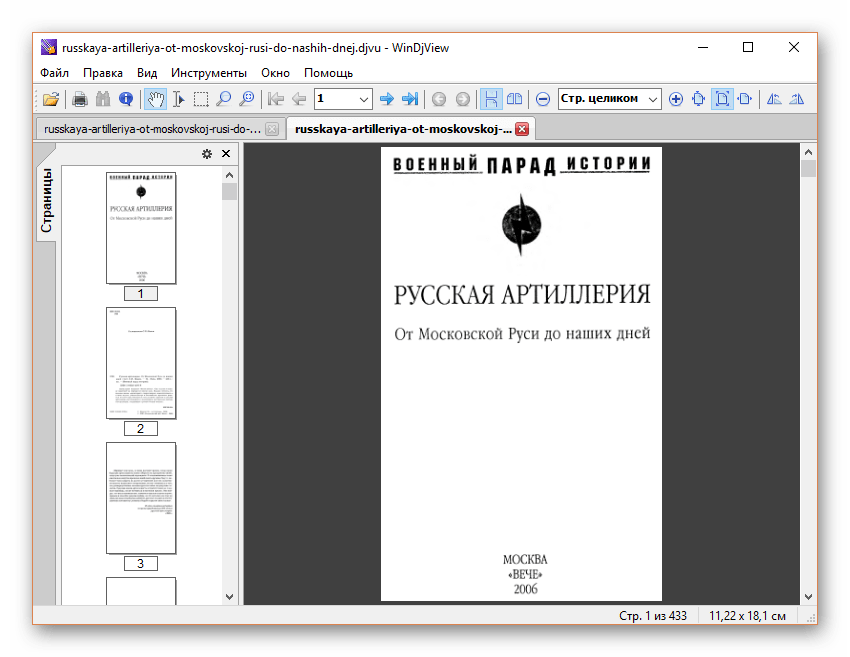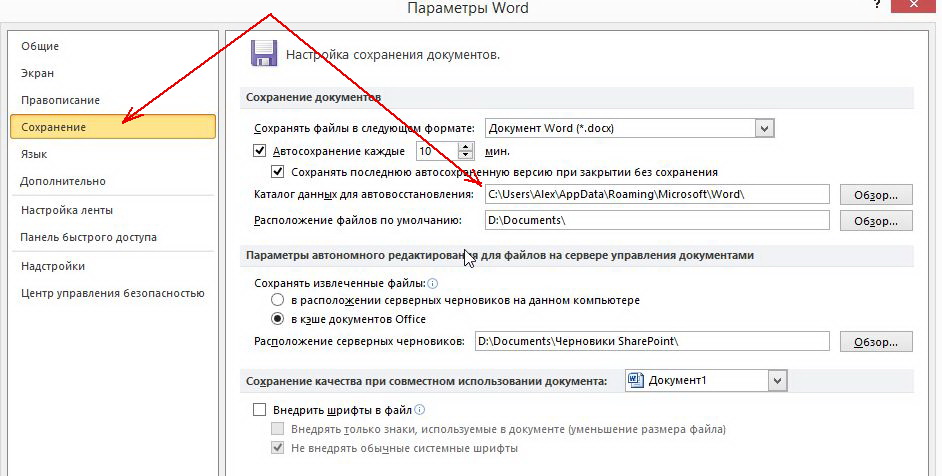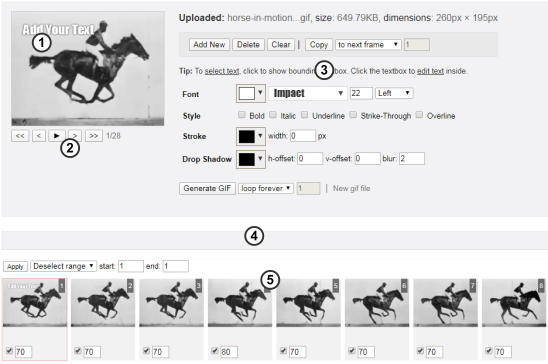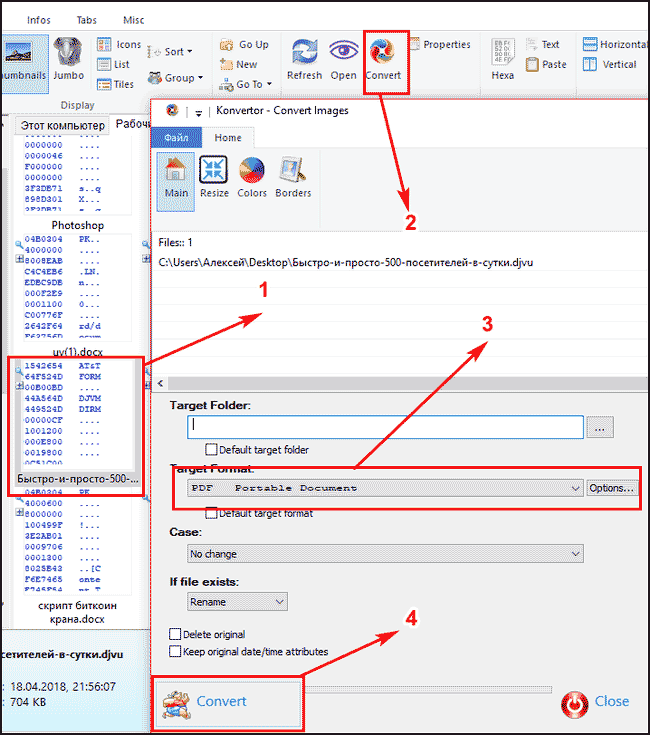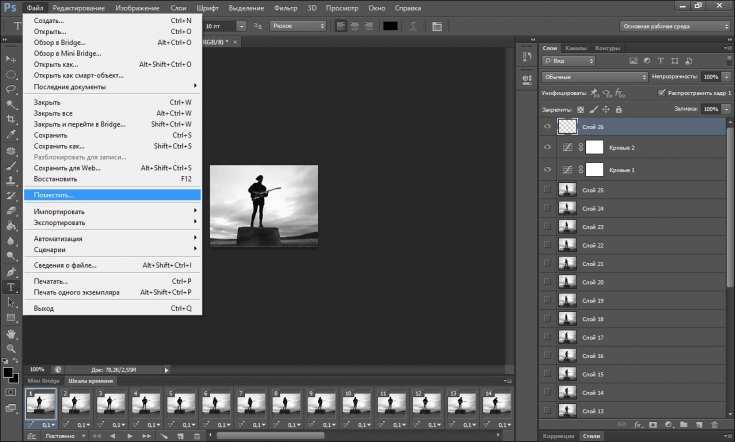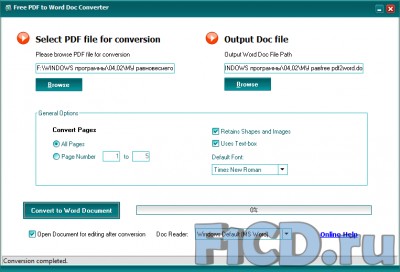Работа с djvu-файлами: незаменимые программы для чтения, конвертирования и создания djvu
Содержание:
- Как конвертировать DjVu в Docx?
- Зачем нужны файлы DjVu
- На телефоне
- Частые вопросы
- Преобразование файла DjVu в текстовый документ Word
- Читалки DjVu для Windows и Mac
- Stdu Viewer
- Evince Document Viewer
- Печатаем с помощью DjView (DjVuLibre)
- Как открыть Djvu файл
- Как читать онлайн DjVu файлы на сервисе fviewer
- Возможности
Как конвертировать DjVu в Docx?
Вариант 1: конвертирование с помощью онлайн-сервиса Convertio
В том случае, если вам не требуется регулярное конвертирование DjVu-файлов, то лучше всего для процедуры преобразования файла в Word воспользоваться онлайн-конвертером, работа с которым будет выполняться прямо в окне браузера.
Для начала преобразования перейдите на страницу сервиса и щелкните по кнопке «С компьютера». На экране появится проводник Windows, в котором вам потребуется указать имеющийся DjVu-файл на компьютере.
При необходимости, вы можете добавить на страницу сервиса дополнительные DjVu-файлы. Теперь, чтобы приступить к конвертированию, вам потребуется щелкнуть по кнопке «Преобразовать».
Начнется процесс конвертирования, который займет некоторое время (продолжительность может растянуться в зависимости от размера и количества загруженных файлов). Как только процедура будет завершена, вам будет предложено скачать файл на компьютер.
К сожалению, сервису далеко не всегда удается распознать текст в файле, поэтому он внезапно может выдать ошибку работы.
Вариант 2: конвертирование с помощью онлайн-сервиса NewOCR
Данный онлайн-сервис специализируется на распознавании текста различных форматов файлов. Суть в том, что с помощью данного онлайн-сервиса можно распознать текст в формат TXT, а затем лишь скопировать получившийся текст и вставить его в формат Doc.
Нюанс заключается в том, что в простеньком формате TXT будет полностью утеряно форматирование, но распознавание выполняется на очень высоком уровне.
Чтобы воспользоваться данным сервисом, вам потребуется загрузить в него DjVu-файл, а затем щелкнуть по кнопке «Preview».
Через некоторое время на экране отобразится окно настройки, в котором вам потребуется указать с какой страницы документа будет выполняться распознавание. Щелкните по кнопке «OCR».
Спустя мгновение, на экране отобразится текст документа, который можно скопировать и вставить в файл Docx и в последующем уже самостоятельно его отформатировать.
Вариант 3: конвертирование с помощью онлайн-сервиса PDF to DOCX
Формат DjVu по своей сути очень схож с форматом PDF, но в пользу второго стоит заметить, что он является самым популярным форматом документа в мире. К сожалению, найти онлайн-сервис или программу, которая бы позволила конвертировать DjVU в Docx практически невозможно, поэтому в данном случае мы пойдем обходным путем – конвертируем DjVu в PDF, а PDF, в свою очередь, в формат Docx.
Для начала пройдите на страницу сервиса DjVu to PDF по этой ссылке и щелкните по кнопке «Загрузить». На экране отобразится проводник Windows, в котором вам потребуется выбрать исходный DjVu-файл.
Сервис сразу начнет обработку загруженного файла. Как только обработка будет завершена, вам будет предложено загрузить результат на компьютер щелчком по кнопке «Скачать все».
На ваш компьютер будет загружен ZIP-архив, который для дальнейшей нашей работы потребуется распаковать. Теперь пройдите на страницу того же сервиса (ссылка ниже), который позволит перевести PDF в Docx. Точно таким же образом щелкните по кнопке «Загрузить», а затем укажите PDF-файл.
Сервис сразу начнет процедуру обработки. Снова ждем некоторое время, отслеживая процесс выполнения конвертирования. Данный тип конвертирования уже несколько сложнее, поскольку системе потребуется распознать весь текст документа, поэтому придется подождать несколько дольше.
Как только обработка будет завершена, щелкните по кнопке «Скачать все».
Собственно, на этом все. На ваш компьютер будет загружен ZIP-архив, который лишь остается разархивировать, «вытащив» требуемый файл Docx.
Зачем нужны файлы DjVu
Для начала давайте разберемся, что такое DjVu-файл. Данный формат фалов используется для хранения отсканированных изображений. Его главная особенность – наличие нескольких слоёв. Всего их три: на первом слое сохраняется текст, на втором изображения, на третьем материал для страницы со всеми его особенностями.
Такое разделение на слои помогает сделать работу с файлом максимально удобной, а отсканированное изображение как можно более близким к оригинальному.
Как вы уже могли догадаться, чаще всегоDjVu-формат используется для электронных книг, журналов, газет и документов.
На телефоне
Онлайн сервисы
Для этого способа не нужно устанавливать дополнительное приложение. Можно просмотреть документы через один из онлайн сервисов, про которые я рассказывал . В качестве примера рассмотрим сервис DjVu.js Viewer.
2. Тапните по полю для загрузки документа.
3. Нажмите на опцию «Выбрать».
4. Выберите из списка файловый менеджер.
5. Перейдите в каталог с документом и коснитесь его для старта загрузки.
6. Откроется содержимое файла.
Приложения
Для телефона, как и для компьютера, есть отдельные приложения для чтения документов. Чтобы установить такую программу, откройте магазин Goolge Play (на Андроиде) или App Store (на Айфоне). В строку поиска напечатайте djvu и установите подходящее приложение.
Далее рассмотрим несколько приложений для телефонов с системой Android.
Djvu Reader & Viewer
При первом запуске приложение просканирует память смартфона и покажет найденные документы.
Тапните по нужному файлу и он автоматически откроется.
В главном окне будут показаны документы с телефона в виде книжек на полке. Нужно лишь выбрать подходящий файл.
eReader Prestigio
1. В главном окне тапните по иконке поиска.
2. Отметьте галочками форматы документов, которые нужно найти, и нажмите на птичку в правом верхнем углу.
3. Загрузится список документов. Тапните по нужном для открытия.
Частые вопросы
У каких файлов расширение .djvu?
Это файлы одноименного формата. Как правило, это отсканированные книги.
Как открыть DjVu-файл?Чем открыть?Какая нужна программа для просмотра?
Для чтения книги можно использовать различные программы, самая распространенная читалка — WinDjVu
Существует ли программа для создания?
Да, такие программы существуют, подробней о них описано в разделе редактирование и создание
Как преобразовать djvu в pdf?
Чтобы преобразовать в pdf можно воспользоваться одной из программ для редактирования djvu, сохранить содержимое в графические файлы, например jpeg, и потом уже конвертировать их в формат pdf при помощи соответствующих программ.
Что такое ВОМГ?
Слово ВОМГ получается если набрать djvu, но не переключить при этом раскладку языка клавиатуры. Также, иногда обозначают как дежавю, вомг, djv, dejavu.
Преобразование файла DjVu в текстовый документ Word
DjVu — не самый распространенный формат, изначально он был предусмотрен для хранения изображений, но сейчас в нем, по большей части, встречаются электронные книги. Собственно, книга в этом формате и представляет собой изображения с отсканированным текстом, собранные в одном файле.
Такой метод хранения информации довольно удобен хотя бы по той причине, что DjVu-файлы имеют сравнительно небольшой объем, по крайней мере, если их сравнивать с оригинальными сканами. Однако, нередко у пользователей возникает необходимость перевести файл формата DjVu в текстовый документ Word. Именно о том, как это сделать, мы и расскажем ниже.
Преобразование файлов со слоем текста
Иногда встречаются DjVu-файлы, которые представляют собой не совсем изображение — это своего рода поле, на которое наложен слой текста, подобно обычной странице текстового документа. В таком случае для извлечения текста из файла и его последующей вставки в Ворд требуется выполнить несколько простых действий.
1. Скачайте и установите на свой компьютер программу, которая позволяет открывать и просматривать DjVu-файлы. Популярный DjVu Reader для этих целей вполне подойдет.
С другими программами, поддерживающими этот формат, вы можете ознакомиться в нашей статье.
2. Установив программу на компьютер, откройте в нем DjVu-файл, текст из которого необходимо извлечь.
3. Если на панели быстрого доступа инструменты, с помощью которых можно выделить текст, будут активны, вы можете выделить содержимое файла DjVu с помощью мышки и скопировать его в буфер обмена (CTRL+C).
Примечание: Инструменты для работы с текстом («Выделить», «Копировать», «Вставить», «Вырезать») на панели быстрого доступа могут присутствовать не во всех программах. В любом случае, просто попробуйте выделить текст с помощью мышки.
4. Откройте документ Ворд и вставьте в него скопированный текст — для этого просто нажмите «CTRL+V». Если это необходимо, отредактируйте текст и измените его форматирование.
В случае, если DjVu-документ, открытый в программе-читалке, не поддается выделению и представляет собой обычное изображение с текстом (хоть и не в самом стандартном формате), описанный выше метод будет совершенно бесполезен. В таком случае преобразовывать DjVu в Ворд придется по-другому, с помощью другой программы, которая, вполне возможно, вам уже хорошо знакома.
Преобразование файла с помощью ABBYY FineReader
Программа Эбби Файн Ридер является одним из лучших решений для распознавания текста. Разработчики постоянно совершенствуют свое детище, добавляя в него необходимые пользователям функции и возможности.
Одним из нововведений, интересных нам в первую очередь, является поддержка программой формата DjVu и возможность экспорта распознанного контента в формате Microsoft Word.
О том, как преобразовать текст на изображении в текстовый документ DOCX, вы можете прочесть в статье, ссылка на которую указана выше. Собственно, в случае с документом формата DjVu мы будем действовать точно так же.
Более подробно о том, что представляет собой программа и что можно сделать с ее помощью, вы можете прочесть в нашей статье. Там же вы найдете информацию о том, как установить ее на компьютер.
Итак, скачав Эбби Файн Ридер, установите программу на свой компьютер и запустите ее.
1. Нажмите кнопку «Открыть», расположенную на панели быстрого доступа, укажите путь к DjVu-файлу, который необходимо преобразовать в документ Word, и откройте его.
2. Когда файл будет загружен, нажмите кнопку «Распознать» и дождитесь окончания процесса.
3. После того, как текст, содержащийся в DjVu-файле, будет распознан, сохраните документ на компьютер, нажав для этого на кнопку «Сохранить», а точнее, на стрелку возле нее.
4. В выпадающем меню этой кнопки выберите пункт «Сохранить как документ Microsoft Word». Теперь нажмите непосредственно на кнопку «Сохранить».
5. В открывшемся окне укажите путь для сохранения текстового документа, задайте для него имя.
Сохранив документ, вы можете открыть его в Ворде, просмотреть и отредактировать, если это необходимо. Не забудьте повторно сохранить файл, если вы вносили в него изменения.
На этом все, ведь теперь вы знаете, как конвертировать файл DjVu в текстовый документ Word. Возможно, вам также будет интересно узнать о том, как преобразовать файл PDF в документ Ворд.
Читалки DjVu для Windows и Mac
Когда на компьютере есть программы с поддержкой DjVu, любой файл такого формата будет открываться в них по умолчанию. Принцип использования такого ПО везде одинаков: нажимаем кнопку «Файл» и выбираем «Открыть».
WinDjView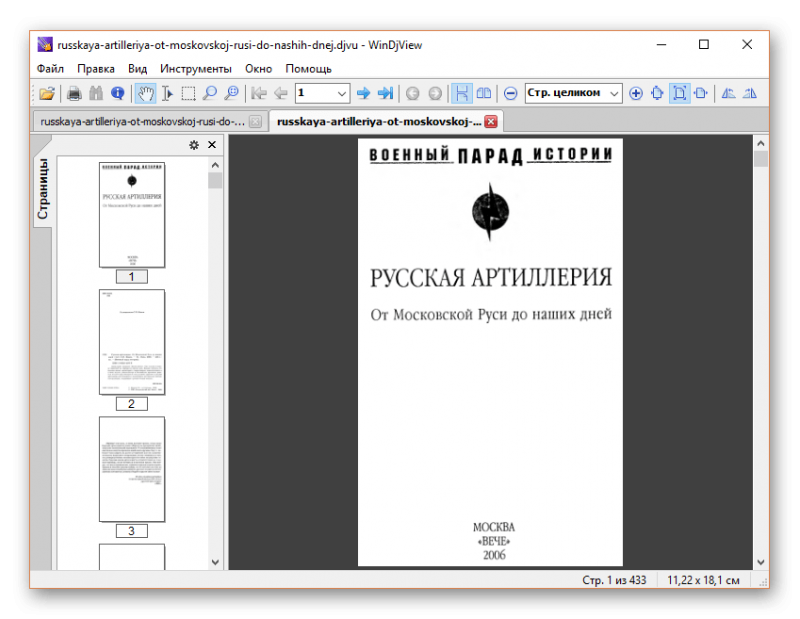
WinDjView – пожалуй, самый удобный просмотрщик файлов в формате DjVu. Одна из его версий – портативная, запускается с любого внешнего носителя. Он не перегружен функциями, но для удобного чтения книг здесь есть всё:
- настройка яркости;
- создание закладок;
- повороты, масштабирование;
- поддержка печати.
Читалка WinDjView полностью на русском языке, ее использование бесплатно и интуитивно понятно. На панели инструментов размещены элементы навигации, с помощью которых происходит управление просмотром. Слева расположены миниатюры страниц – можно выбрать любую, прочесть, отправить на печать или экспортировать в файл графического формата.
Стандартные функции программы – масштабирование и изменение ориентации страницы. Есть возможность переноса выделенной области книги в другой файл. Чтобы это сделать, отметьте нужный фрагмент, скопируете его в буфер обмена и вставьте в документ или графический редактор.
WinDjView – программа быстрая и удобная, она отлично работает на всех версиях Windows.
Если вы – обладатель устройства с операционной системой Mac OS X, то для вас разработан специальный релиз этой программы — MacDjView, По функционалу он полностью идентичен WinDjView.
DjVu Reader
 Второй участник рейтинга – старейшее бесплатное приложение, набравшее свою популярность еще в начале нулевых. Хоть оно и не обновляется с 2005 года, но отлично работает на Windows 10.
Второй участник рейтинга – старейшее бесплатное приложение, набравшее свою популярность еще в начале нулевых. Хоть оно и не обновляется с 2005 года, но отлично работает на Windows 10.
Ключевые возможности DjVu Reader:
- выбор между однооконным и двухоконным режимами;
- копирование выделенного текста в буфер обмена;
- поиск по тексту;
- полноэкранный режим просмотра.
Устанавливать программу не надо – она запускается прямо из папки. Кстати, изначально она была создана только на английском языке, но позже появилась русифицированная версия.
STDU Viewer
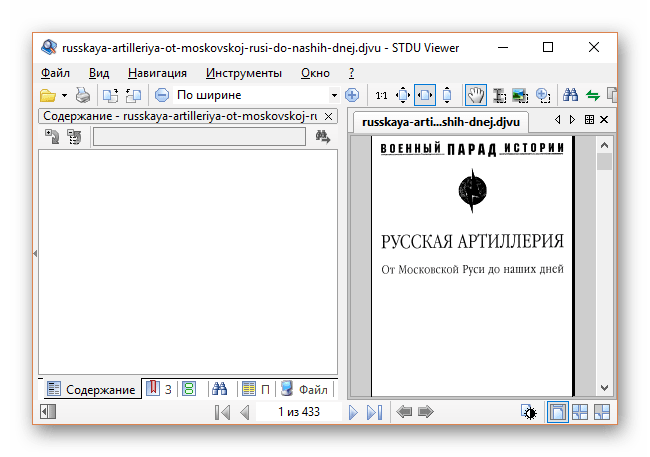 Просмотрщик STDU Viewer отлично справляющийся с обработкой разных форматов электронных книг. Версия для личного использования бесплатна. Приложение имеет классический набор функций: поиск по документу, масштабирование, копирование данных в буфер обмена, создание закладок. Весь документ или отдельные страницы можно послать в печать. Есть у него и нестандартная возможность — умение делать скриншоты выбранных областей.
Просмотрщик STDU Viewer отлично справляющийся с обработкой разных форматов электронных книг. Версия для личного использования бесплатна. Приложение имеет классический набор функций: поиск по документу, масштабирование, копирование данных в буфер обмена, создание закладок. Весь документ или отдельные страницы можно послать в печать. Есть у него и нестандартная возможность — умение делать скриншоты выбранных областей.
На официальном сайте представлены обычная и портативная версии программы. Кстати, ее ключевая особенность – небольшой размер. Он составляет всего 2,2 мегабайта. По сравнению с другими приложениями разница ощутимая.
Помимо прочего, STDU Viewer – еще и конвертер форматов. Чтобы воспользоваться функцией конвертации, заходим в меню «Файл», выбираем в контекстном меню кнопку «Экспортировать», а затем сохраняем страницу как изображение.
STDU Viewer отлично работает на всех версиях Windows.
DjVuLibre
 DjVuLibre — полноценный редактор для работы с форматом DjVu. У него весьма внушительный список возможностей: изменения в тексте, конвертация документов в файлы другого формата, сохранение слоев.
DjVuLibre — полноценный редактор для работы с форматом DjVu. У него весьма внушительный список возможностей: изменения в тексте, конвертация документов в файлы другого формата, сохранение слоев.
Изначально утилита была создана для Linux, позже появились версии для Windows, но просуществовали недолго. Программа не адаптирована для работы с последними версиями винды и стабильно работает максимум на «семерке». Зато она абсолютно бесплатна и имеет в интерфейсе русский язык.
Работа с DjVuLibre не представляет особой сложности даже для неопытного пользователя, все требуемые кнопки расположены на панели управления. Отличительная особенность программы – отличная скорость загрузки файлов и работы с ними.
Sumatra PDF
 Эта бесплатная читалка представляет собой многофункциональный комбайн для работы с документами разных форматов. Программа прекрасно воспроизводит не только DjVu, но и HTML, TXT, RTF, DOC. Если вы много читаете, возможно, именно она станет вашим ежедневным помощником.
Эта бесплатная читалка представляет собой многофункциональный комбайн для работы с документами разных форматов. Программа прекрасно воспроизводит не только DjVu, но и HTML, TXT, RTF, DOC. Если вы много читаете, возможно, именно она станет вашим ежедневным помощником.
Из дополнительных функций Sumatra PDF:
- печать документа;
- копирование текста;
- поддержка горячих клавиш.
Интерфейс программы прост, имеется русский язык. Книги одного автора автоматически объединяются в группы в библиотеке.
Stdu Viewer
Продвинутые пользователи, решившие прочитать интересную книгу в формате дежавю, предпочитают использовать такую программу, как Stdu Viewer. Программа примечательна тем, что она распространяется на русском языке. Благодаря интуитивно понятному интерфейсу, пользователи быстро изучат возможности ридера.
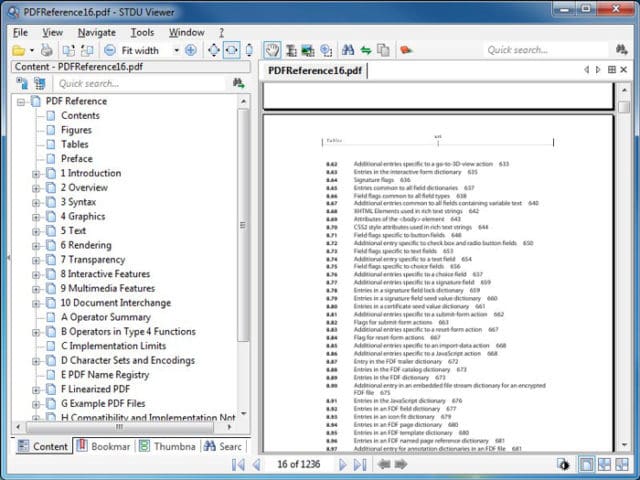
Примечательно, что программа для просмотра способна открывать такие расширения, как pdf, fb2, epub, cbr и tiff. Пользователи получают возможность экспортировать как отдельные страницы, так и весь документ в изображение или текст.
Для чтения djvu достаточно поместить файл в программу. К тому же пользователи могут изменять уровни контраста и яркости. Благодаря подобной возможности, прога будет интересна, как продвинутым пользователям, так и новичкам.
Evince Document Viewer
Пользователи постоянно размышляют, какой программой открыть формат дежавю. Несмотря на большое количество Ридеров, многие пользователи предпочитают использовать Evince Document Viewer. Эта программа позволяет осуществлять просмотр djvu файлов, а также pdf, tiff и dvi.
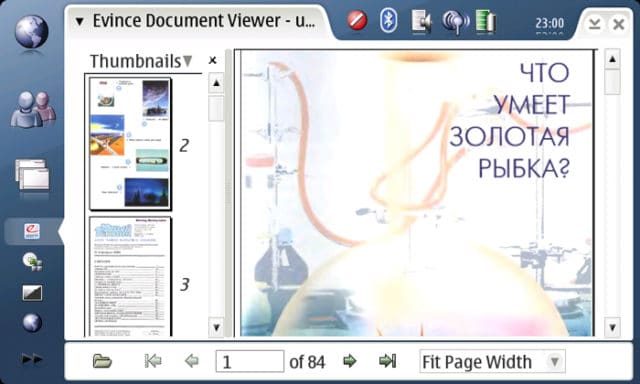
Программа для чтения djvu файлов позволяет пользователям искать информацию на страницах. При этом результаты поиска будут подсвечиваться маркером. Таким образом, будет проще искать нужную информацию. Благодаря программе пользователи могут прочесть даже зашифрованные документы.
Прежде чем открыть djvu, пользователи могут просматривать эскизы страниц. К тому же при необходимости можно отправить документ на печать.
Печатаем с помощью DjView (DjVuLibre)
DjView – бесплатная программа фирмы LizardTech Inc, созданная для чтения документов в формате djvu, как дополнение к собранию утилит и библиотек DjVuLibre. Скачать ее можно по этой ссылке.
Распечатка файлов с помощью этой читалки осуществляется аналогично тому, как это делается в WinDjView:
Шаг 1. Запускаем программу.
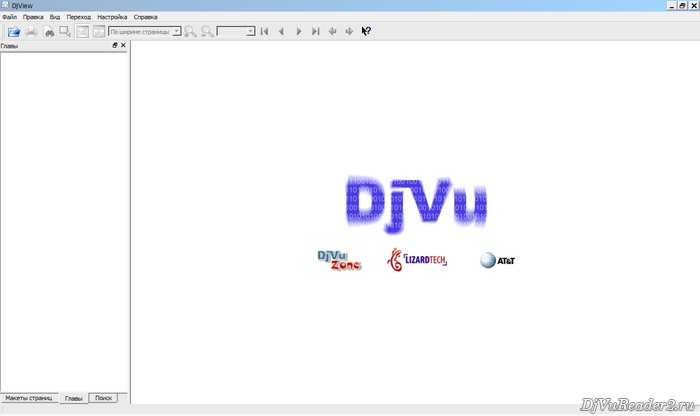
Шаг 2. Жмем Файл – Открыть.

Шаг 3. Выбираем на компьютере необходимый файл, нажимаем Открыть.

Шаг 4. Отправляем открытый файл на печать любым из трех перечисленных ниже способов:
4.1. На клавиатуре жмем одновременно две клавиши: Ctrl и P.
4.2. Либо выбираем пиктограмму в виде значка принтера на панели инструментов.
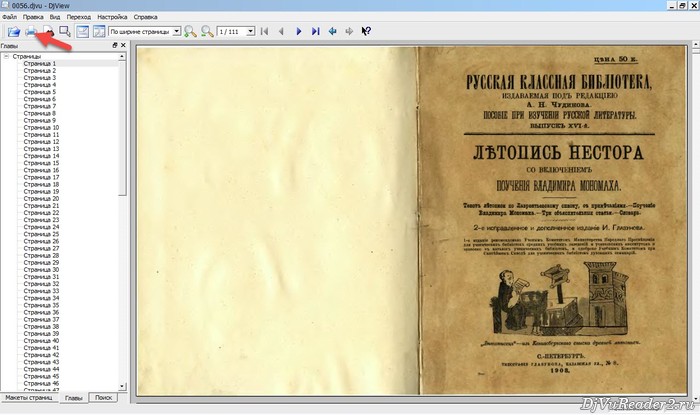
4.3. Либо нажимаем Файл – Печать через верхнее меню.
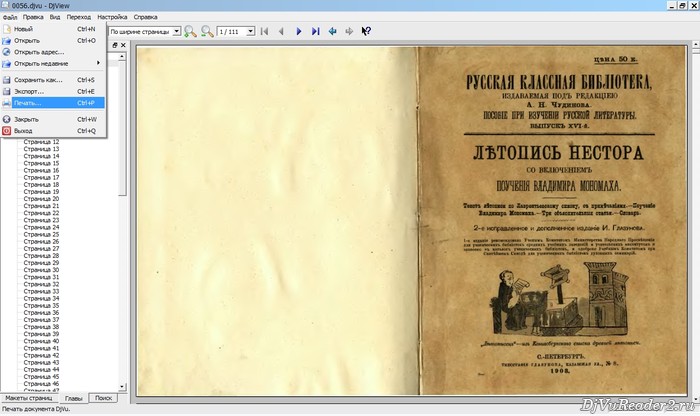
Шаг 5. В появившемся окне делаем необходимые настройки.
На вкладке «Печатать»:
- выбираем документ или текущую страницу, или необходимый диапазон страниц;
- снимаем галочку рядом с опцией Печать в файл;
- выбираем принтер.
- Жмем ОК.

Шаг 6. На вкладке «Параметры печати» выполняем следующие действия:
- в поле Ориентация снимаем галочку Автоматически;
- выбираем альбомную или книжную ориентацию страницы.
При необходимости меняем другие настройки и нажимаем ОК. Сразу после этого начнется печатать выбранных страниц на принтере.
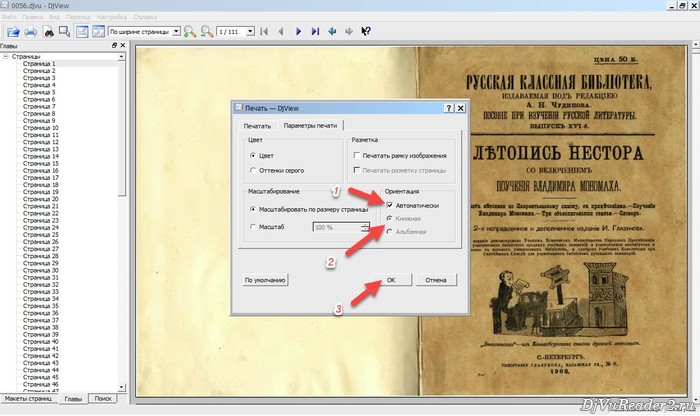
Как открыть Djvu файл
Программ для работы с DJVU не так много, а качественных и бесплатных программ еще меньше. Сейчас мы рассмотрим ряд бесплатных программ для Windows. После устноаки одной из них у вас больше не будет возникать проблем с открытием DJVU файлов.
WinDjView
WinDjView – одна из лучших программ такого типа. WinDjView это быстрая и удобная программа для чтения документов в формате djvu. Программа предоставляет большое количество различных функций для удобной работы с документом. Если вы впервые имеете дело с этим форматом и не знаете, как открыть djvu файл, рекомендую использовать именно эту программу. Так вы сможете избежать лишних проблем и сэкономите свое время. Воспользовавшись ссылкой указанной выше вы сможете без проблем скачать бесплатную djvu программу.
Рассмотрим основные возможности программы WinDjView:
- Поддержка всех версий операционной системы Windows, начиная с Windows 2000.
- Просмотр документа в одностраничном или непрерывном режиме, просмотр в режиме разворота.
- Поддержка большого количества языков. Среди которых есть и русский.
- Возможность создавать пользовательские аннотации и закладки.
- Просмотр эскизов страниц.
- Открытие нескольких документов во вкладках или в отдельных окнах.
- Возможность работы в полноэкранном режиме.
- Поддержка словарей для перевода отдельных слов в тексте.
- Сохранение страниц в виде отдельных изображений.
- Поворот страницы на 90 градусов.
- Настройки отображения страницы. Изменение масштаба, яркости, гаммы и контрастности.
- Управление и навигация по документу с помощью клавиатуры и мышки.
DjVu Reader
DjVu Reader — еще одно довольно популярная программа предназначенная для открытия djvu файлов. Программа отличается небольшими системными требованиями, простым интерфейсом и может работать без установки. Для того чтобы начать использовать DjVu Reader достаточно скачать архив с программой и распаковать его в любую папку.

Другие возможности программы DjVu Reader:
- Работа с документами в однооконном и двухоконном режимах.
- Возможность настройки отображения документа. Пользователь может установить яркость, контрастность и другие параметры.
- Поиск по тексту документа.
- Копирование текста и картинок.
- Несколько режимов отображения документа. На экране может отображаться одна или несколько страниц стразу.
- Навигация по документу с помощью клвиатуры или мышки.
STDU Viewer
STDU Viewer — универсальная программа для просмотра электронных книг. С помощью данной программы вы сможете открывать не только файлы в djvu формате, но и другие популярные форматы электронных книг. При этом универсальность это не единственное преимущество данной программы. Программа поддерживает русский язык и оснащена всем необходимым для полноценной работы с электронными документами.
Другие возможности программы STDU Viewer:
- Поддержка все популярных форматов электронных книг. Среди которых: PDF, DjVu, Comic Book Archive (CBR или CBZ), XPS, FB2, ePub, TCR и многие другие.
- Поддержка популярных форматов изображений. С помощью STDU Viewer можно просматривать BMP, JPEG, JPG, GIF, PNG и другие форматы изображений.
- Простой и интуитивной понятный интерфейс с поддержкой вкладок и эскизами страниц.
- Возможность создания пользовательских закладок.
- Поиск по тексту.
- Управление настройками шрифтов.

CoolReader
CoolReader — еще одна качественная универсальная программа для работы с электронными книгами. С ее помощью можно открывать DJVU файлы, а также файлы в форматах FB2, CHM, EPUB, TXT, RTF, DOC, MOBI, PDB, HTML и TCR. Программа CoolReader распространяется с открытыми исходными кодами. Существуют версии для всех популярных операционных систем: Windows, Linux, Mac OS X, OS/2, Android и Symbian OS.

Другие возможности программы CoolReader:
- Просмотр одной или нескольких страниц одновременно.
- Просмотр книги в полноэкранном режиме.
- Чтение текста вслух.
- Распознавание различных кодировок текста.
- Создание пользовательских закладок.
- Поиск по тексту.
- Просмотр сносок.
- Просмотр книг прямо из архива без распаковки.
- Работа без установки.
Как читать онлайн DjVu файлы на сервисе fviewer
Сервис Fviewer.com служит для просмотра файлов онлайн, в том числе формата djvu. Сервис fviewer использует идентичные технологии с сервисом ofoct. Поддерживается API для интеграции просмотрщика на страницы сайтов.
Просмотр локальный файлов с компьютера проходит в следующем режиме:
- Перетащите файл в специальное поле или нажмите на кнопку «Выберите файл с компьютера».
- После завершения загрузки файла на сервер, файл откроется на странице сервиса.
Для просмотра интернет-файлов выполните следующее:
- Выберите высокое или низкое разрешение (с высоким или низким качеством отображения).
- Добавьте ссылку на файл в поле «File URL».
- Нажмите на кнопку «Просмотреть».

Возможности
При поиске нужной книги или инструкции на Торренте довольно часто можно встретить файлы в формате djvu. Это очень удобная технология, которую часто используют для хранения в электронном виде отсканированных книг, журналов или технической документации. Тип djvu лучше других распространённых форматов распознаёт символы, изображения и формулы.
В Djvu Viewer — читалке для djvu на компьютере – имеются вкладки для использования открытых документов. Есть и другой режим — для использования каждого документа в отдельном окне. Варианты презентации — цельный и одностраничный, есть преимущества показа разворота.
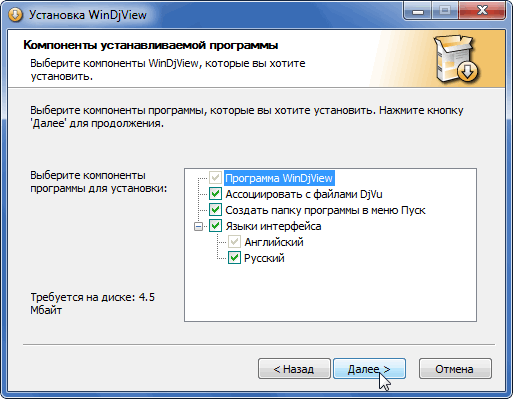
Предлагаемые языки Дежавю Ридер:
- Русский, английский.
- Для некоторых версий ещё и китайский, татарский, французский, украинский, греческий.
Функции:
- индивидуальные заметки и закладки;
- создание копии документа(текста), поиск;
- словари, которые переводят слова при помощи мыши;
- перечень уменьшенных копий страниц, размер которых можно настроить;
- гиперссылки и содержание;
- увеличенные печатные возможности;
- чтение в режиме полного экрана;
- оперативное приближение и изменения масштаба при помощи выделения;
- перевод текста (или частей текста) в следующие форматы — jpg, tif, png, bmp, gif;
- разворот страницы на 90о;
- возможное масштабирование — целая страница, пользовательский масштаб, 100 % и выравнивание по ширине;
- персонализация насыщенности, контрастности и гаммы цветов;
- предлагаемые варианты воспроизведения — задний и передний планы, черно-белый, цветной;
- варианты работы со страницей— мышь и клавиатура.
При необходимости в Проводнике идёт ассоциация с такими видами файлов, как DjVu. Перечисленные расширения возможны только для тех документов, у которых встроен текстовый слой